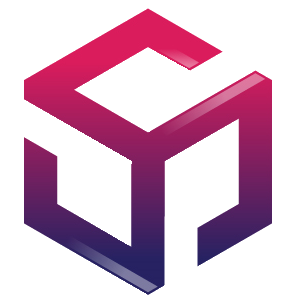Logs
Consultez les logs.
OK
Liste des données
Consultez la liste des données.
OK
Loading...
Formulaire
Saisissez vos données.
Enregistrer
Annuler
Bienvenue dans ce tutoriel consacré à la conception d'un oscilloscope numérique en C# avec la bibliothèque Windows Forms sous l'éditeur Visual Studio en liaison avec le pilote NI-VISA (National Instruments - Virtual Instrument Software Architecture).
Produit par Gérard KESSE.
Introduction
NI-VISA est un pilote d'instrument NI (National Instruments) qui est une implémentation de la norme d'E/S VISA (Virtual Instrument Software Architecture). VISA est une norme de configuration, de programmation et de dépannage des systèmes d'instrumentation comprenant des interfaces GPIB, VXI, PXI, série (RS232/RS485), Ethernet/LXI et/ou USB.
Création d'un projet C# Windows Forms sous Visual Studio
Nous utilisons l'éditeur (Visual Studio) pour créer un projet C# avec la bibliothèque Windows Forms du Framework .NET.
Installer le framework .NET
// Visual Studio (Installation .NET)
Outils > Obtenir les outils et fonctionnalités Cocher > Développement .NET Desktop Modifier > Oui
Créer le projet C# Windows Forms
// Visual Studio (Création Projet)
Fichier > Nouveau > Projet Tous les langages > C# Toutes les plateformes > Windows Tous les types de projet > Bureau Modèle de projet > Application Windows Forms Suivant ... Nom de projet > OscilloscopeGUI Emplacement > v01 Nom de la solution > OscilloscopeGUI Suivant ... Infrasctructure > .NET 8.0 (Prise en charge à long terme) Créer
Visualiser les sources C#
// OscilloscopeGUI\Program.cs
namespace OscilloscopeGUI
{
internal static class Program
{
[STAThread]
static void Main()
{
ApplicationConfiguration.Initialize();
Application.Run(new Form1());
}
}
}// OscilloscopeGUI\Form1.cs
namespace OscilloscopeGUI
{
public partial class Form1 : Form
{
public Form1()
{
InitializeComponent();
}
}
}Exécuter le projet
// Visual Studio (Exécution Projet)
Déboguer > Démarrer le débogage
Renommage du fichier (Form1.cs) sous Visual Studio
Nous utilisons l'éditeur (Visual Studio) pour renommer le fichier (Form1.cs) en (FrmMain.cs).
Renommer le fichier
// Visual Studio (Renommage)
Form1 > Clic droit > Renommer > FrmMain.cs > Oui
Visualiser le renommage
// OscilloscopeGUI\Program.cs
namespace OscilloscopeGUI
{
internal static class Program
{
[STAThread]
static void Main()
{
ApplicationConfiguration.Initialize();
Application.Run(new FrmMain());
}
}
}// OscilloscopeGUI\FrmMain.cs
namespace OscilloscopeGUI
{
public partial class FrmMain : Form
{
public FrmMain()
{
InitializeComponent();
}
}
}Exécuter le projet
// Visual Studio (Exécution Projet)
Déboguer > Démarrer le débogage
Configuration du package C# sous VSCode
Nous utilisons l'éditeur (VSCode) pour installer l'extension (C# Dev Kit) afin d'éditer et formatter des fichiers C#.
Installer l'extension Dev Kit
// VSCode (Extension)
VSCode > Extensions > C# Dev Kit > Install
Se connecter au compte Microsoft
// VSCode (Sign In)
VSCode > C# > Sign In Allow
// Chrome (Sign In)
Email > youremail@domain.com > Suivant Mot de passe > your.account.password > Suivant
// VSCode (Sign In)
VSCode > C#
Configuration des propriétés d'un formulaire C# Windows Forms
Nous utilisons le designer (Windows Forms) de l'éditeur (Visual Studio) pour configurer les propriétés du formulaire principale (FrmMain.cs).
Configurer les propriétés
// Visual Studio (Designer)
FrmMain.cs > Clic droit > Concepteur de vues FrmMain.cs > Clic droit > Propriétés ... Form > Props > Name > FrmMain Form > Props > Text > ReadyScope - Oscilloscope Numérique Form > Props > FormBorderStyle > FixedSingle Form > Props > Icon > data\img\app-logo.ico Form > Event > Load > FrmMain_Load Form > Event > FormClosing > FrmMain_FormClosing ... ComboBox > Props > Name > cmbResources ComboBox > Props > Anchor > Top, Left, Right ... Button > Props > Name > btnRefresh Button > Props > Text > &Refresh Button > Props > Anchor > Top, Left, Right Button > Event > Click > btnRefresh_Click ... Button > Props > Name > btnConnect Button > Props > Text > &Connect to selected device Button > Event > Click > btnConnect_Click ... GroupBox > Props > Name > grbAcquisition GroupBox > Props > Text > Acquisition GroupBox > Props > Anchor > Top, Left, Right ... Label > Props > Name > lblChannels Label > Props > Text > Channels ... CheckBox > Props > Name > chbChannel1 CheckBox > Props > Text > Channel 1 CheckBox > Props > Checked > True CheckBox > Event > CheckedChanged > UpdatePoints ... CheckBox > Props > Name > chbChannel2 CheckBox > Props > Text > Channel 2 CheckBox > Event > CheckedChanged > UpdatePoints ... Label > Props > Name > lblMemoryDepth Label > Props > Text > Memory Depth ... Panel > Props > Name > pnlMemoryDepth ... RadioButton > Props > Name > radNormalMemoryDepth RadioButton > Props > Text > Normal RadioButton > Props > Checked > True RadioButton > Event > CheckedChanged > UpdatePoints ... RadioButton > Props > Name > radLongMemoryDepth RadioButton > Props > Text > Long RadioButton > Event > CheckedChanged > UpdatePoints ... Label > Props > Name > lblPointsMode Label > Props > Text > Points Mode ... RadioButton > Props > Name > radNormalPointsMode RadioButton > Props > Text > Normal RadioButton > Props > Checked > True RadioButton > Event > CheckedChanged > UpdatePoints ... RadioButton > Props > Name > radMaximumPointsMode RadioButton > Props > Text > Maximum RadioButton > Event > CheckedChanged > UpdatePoints ... Label > Props > Name > lblPoints Label > Props > Text > Points ... Label > Props > Name > lblPointsValue Label > Props > Text > 600 ... Label > Props > Name > lblGnuPlotPath Label > Props > Text > Gnu Plot Path ... TextBox > Props > Name > txbGnuPlotPath TextBox > Props > Anchor > Top, Right ... Label > Props > Name > lblOutput Label > Props > Text > Output ... RadioButton > Props > Name > radGnuPlot RadioButton > Props > Text > Gnu Plot ... RadioButton > Props > Name > radPngImage RadioButton > Props > Text > PNG Image RadioButton > Props > Checked > True ... Button > Props > Name > btnSave Button > Props > Text > &Save CSV and output Button > Props > Anchor > Top, Bottom, Left, Right Button > Event > Click > btnSave_Click ...
Configurer le logo
// Fichiers
Ajouter le fichier > data\img\app-logo.ico
Visualiser les fichiers
// OscilloscopeGUI\Program.cs
namespace OscilloscopeGUI
{
internal static class Program
{
[STAThread]
static void Main()
{
ApplicationConfiguration.Initialize();
Application.Run(new FrmMain());
}
}
}// OscilloscopeGUI\FrmMain.cs
namespace OscilloscopeGUI
{
public partial class FrmMain : Form
{
public FrmMain()
{
InitializeComponent();
}
}
}Exécuter le projet
// Visual Studio (Exécution Projet)
Déboguer > Démarrer le débogage
Configuration de la liste déroulante des ressources
- Nous éditons le fichier (FrmMain.cs) pour configurer la liste déroulante des ressources (cmbResources).
Configurer la liste déroulante
// OscilloscopeGUI\FrmMain.cs
namespace OscilloscopeGUI
{
public partial class FrmMain : Form
{
public FrmMain()
{
InitializeComponent();
}
...
private void FrmMain_Load(object sender, EventArgs e)
{
RefreshDevices();
}
...
private void btnRefresh_Click(object sender, EventArgs e)
{
RefreshDevices();
}
...
private void RefreshDevices()
{
cmbResources.Items.Clear();
cmbResources.Items.AddRange(GetResources());
cmbResources.SelectedIndex = cmbResources.Items.Count - 1;
}
...
private string[] GetResources()
{
string[] results = new string[] {
"Resource 1",
"Resource 2",
"Resource 3",
};
return results;
}
}
}Installer l'extension CSharpier sous VSCode
// VSCode (Extension C#)
VSCode > Extensions > CSharpier - Code formatter > Install ... Enregistrer un fichier C# Le code du fichier C# est automatiquement formaté
Exécuter le projet
// Visual Studio (Exécution Projet)
Déboguer > Démarrer le débogage ... Les ressources sont bien chargée La dernière ressource est sélectionnée ... Sélectionner la première ressource (Resource 1) Cliquer sur le bouton (Refresh) ... Les ressources sont bien chargée La dernière ressource est sélectionnée
Création d'un projet C# de bibliothèque de classes WPF sous Visual Studio
- Nous utilisons l'éditeur (Visual Studio) pour créer la bibliothèque de classes C# WPF (OscilloscopeLIB) sous l'éditeur (Visual Studio).
Créer le projet de bibliothèque
// Visual Studio (Création Projet)
Fichier > Nouveau > Projet Tous les langages > C# Toutes les plateformes > Windows Tous les types de projet > Bureau Sélectionner > Bibliothèque de classes WPF Suivant ... Nom du projet > OscilloscopeLIB Emplacement > v02 Solution > OscilloscopeLIB Suivant ... Infrasctructure > .NET 8.0 (Prise en charge à long terme) Créer
Renommer la classe
// Visual Studio (Renommage)
Class1.cs > Clic droit > Renommer > Oscilloscope.cs > Oui
Editer la bibliothèque
// OscilloscopeLIB\Oscilloscope.cs
public class Oscilloscope
{
public static string[] GetResources()
{
string[] results = [
"Ressource 1",
"Ressource 2",
"Ressource 3"
];
return results;
}
}Générer la bibliothèque
// Visual Studio (Exécution)
Générer > Générer la solution
Configuration d'une bibliothèque de classes C# WPF sous Visual Studio
Nous éditons le fichier (FrmMain.cs) pour configurer la bibliothèque de classes WPF (OscilloscopeLIB) dans le projet (OscilloscopeGUI) sous l'éditeur (Visual Studio).
Charger la bibliothèque
// Visual Studio (Référence OscilloscopeLIB)
OscilloscopeGUI > Clic droit > Ajouter > Référence de projet Parcourir > OscilloscopeLIB\bin\Debug\net8.0-windows\OscilloscopeLIB.dll Ajouter > OK ... OscilloscopeGUI > Dépendances > Assemblys > OscilloscopeLIB
Configurer la bibliothèque
// OscilloscopeGUI\FrmMain.cs
using OscilloscopeLIB;
...
namespace OscilloscopeGUI
{
public partial class FrmMain : Form
{
...
private void FrmMain_Load(object sender, EventArgs e)
{
RefreshDevices();
}
...
private void btnRefresh_Click(object sender, EventArgs e)
{
RefreshDevices();
}
...
}
private void RefreshDevices()
{
cmbResources.Items.Clear();
cmbResources.Items.AddRange(Oscilloscope.GetResources());
cmbResources.SelectedIndex = cmbResources.Items.Count - 1;
}
...
}
}Exécuter le projet
// Visual Studio (Exécution Projet)
Déboguer > Démarrer le débogage ... Les ressources sont bien chargée La dernière ressource est sélectionnée ... Sélectionner la première ressource (Resource 1) Cliquer sur le bouton (Refresh) ... Les ressources sont bien chargée La dernière ressource est sélectionnée
Configuration des packages C# NI-VISA (National Instruments) sous Visual Studio
- Nous éditons les fichiers (FrmMain.cs), (Oscilloscope.cs) pour configurer les packages (NI-VISA) afin de communiquer avec les périphériques NI (National Instruments) sous Windows.
Télécharger les packages NI-VISA
// Chrome (NI-VISA)
https://www.ni.com/en/support/downloads/drivers/download.ni-visa.html ... Supported OS > Windows Version > 2024 Q4 Download
Installer les packages NI-VISA
// Windows (Installation NI-VISA)
ni-visa_24.8_online.exe > Double clic > Oui Cocher > Je accepte les 2 contrats de licence ci-dessus > Suivant Cocher > Désactivation du démarrage rapide de Windows Suivant > Suivant
// Windows (Installation Supplémentaires NI-VISA)
Cocher > Installeur de certificats NI Cocher > NI I/O Trace Cocher > NI-VISA - Assistant de développement du driver Cocher > NI-VISA - Exemples C Cocher > NI-VISA - Moteur d'exécution pour.NET Cocher > NI-VISA - Support de configuration Cocher > NI-VISA - Support de développement .NET Cocher > NI-VISA Interactive Control Cocher > PXI Platform Services - Moteur d'exécution Suivant Cocher > Je accepte les 2 contrats de licence ci-dessus > Suivant Suivant > Suivant
Configurer la bibliothèque (NationalInstruments.Visa)
// Visual Studio (Référence NationalInstruments.Visa)
OscilloscopeLIB > Clic droit > Ajouter > Référence de projet Parcourir > C:\Program Files (x86)\IVI Foundation\VISA\Microsoft.NET\Framework32\v4.0.30319\NI VISA.NET 24.8\ Nom du fichier > NationalInstruments.Visa.dll Ajouter > OK ... OscilloscopeLIB > Dépendances > Assemblys > NationalInstruments.Visa
Configurer la bibliothèque (Ivi.Visa)
// Visual Studio (Référence Ivi.Visa)
OscilloscopeGUI > Clic droit > Ajouter > Référence de projet Parcourir > C:\Program Files (x86)\IVI Foundation\VISA\Microsoft.NET\Framework32\v2.0.50727\VISA.NET Shared Components 7.2.0\ Nom du fichier > Ivi.Visa.dll Ajouter > OK ... OscilloscopeGUI > Dépendances > Assemblys > Ivi.Visa
Utiliser les packages NI-VISA
// OscilloscopeGUI\FrmMain.cs
...
namespace OscilloscopeGUI
{
public partial class FrmMain : Form
{
...
private void FrmMain_Load(object sender, EventArgs e)
{
RefreshDevices();
}
...
private void RefreshDevices()
{
cmbResources.Items.Clear();
cmbResources.Items.AddRange(Oscilloscope.GetResources());
cmbResources.SelectedIndex = cmbResources.Items.Count - 1;
}
...
}
}// OscilloscopeLIB\Oscilloscope.cs
using System.Diagnostics;
using NationalInstruments.Visa;
...
namespace OscilloscopeLIB
{
public class Oscilloscope
{
static ResourceManager _resManager = new ResourceManager();
...
public static string[] GetResources()
{
string[] results = new string[] { };
try
{
results = _resManager.Find("?*").ToArray();
}
catch (Exception ex)
{
Debug.WriteLine(ex);
}
return results;
}
}
}Exécuter le projet
// Visual Studio (Exécution Projet)
Déboguer > Démarrer le débogage ... Les ressources sont bien chargée La dernière ressource est sélectionnée ... Sélectionner la première ressource (Resource 1) Cliquer sur le bouton (Refresh) ... Les ressources NI-VISA sont bien chargée La dernière ressource NI-VISA est sélectionnée
Configuration du débogage C# sous Visual Studio
Nous utilisons l'éditeur (Visual Studio) pour configurer le débogage C#.
Placer les points d'arrêt
// Visual Studio (Points d'arrêt)
Visual Studio > Placer les points d'arrêt aux lignes souhaitées ... Cliquer sur le côté gauche d'une ligne pour placer un point d'arrêt
Démarrer le débogueur
// Visual Studio (Exécution Projet)
Déboguer > Démarrer le débogage ... La fenêtre principale s'affiche ... Cliquer sur le bouton (Connect to selected device) ... Le débogueur s'arrête au premier point d'arrêt ... Les contrôleurs de débogage s'affiche ... La pile des appels est accessible ... Le contenu des variables est accessible
Visualiser les contrôleurs de débogage
// Visual Studio (Contrôleurs de débogage)
Débogueur bloqué à un point d'arrêt ... Les contrôleurs de débogage s'affiche
Visualiser la pile des appels
// Visual Studio (Pile des appels)
Débogueur bloqué à un point d'arrêt ... Cliquer sur la liste déroulante > Frame de pile ... La pile des appels apparaît
Visualiser le contenu d'une variable
// Visual Studio (Contenu des variables)
Débogueur bloqué à un point d'arrêt ... Faire survoler la souris sur une variable ... Le contenu de la variable apparaît